Sieťová karta nefunkčné vám nedovolí vstúpiť do Internetu alebo lokálnej siete v prípade, že pripojenie k nim dochádza prostredníctvom sieťového adaptéra. Sieťové karty sú vstavané alebo externé. V prípade, že mapa je externý, vzhľad, či už je úplne zasunutý do slotu. Tiež skontrolujte hustotu káblového pripojenia k sieti s konektorom adaptéra. Ak tieto voľby, ktoré nepracovali, alebo máte zabudovaný sieťový adaptér, s najväčšou pravdepodobnosťou prípad v systémovom nastavení stroja.
V prípade, že Internet prestal pracovať. Na hlavnom paneli, skontrolujte stav pripojenia. Ak je červený kríž na ikonu na prístup k internetu, nie je zlúčenina. Snažte sa ju zapnúť. Ak chcete urobiť, kliknite na ikonu Internet a vyberte Network Management Center a zdieľanie. Kliknutím na červený krížik v režime pripojenia k sieti. Diagnostický program sa spustí, ktorý bude eliminovať problém a zapnite sieťový adaptér, ak je zakázaná. vodiči závadu. Ak ovládače sieťovej karty sú nesprávne inštalované alebo boli poškodené, mali by ste ich znovu alebo aby boli rozsah do posledného pracovného stavu. Ak chcete urobiť, kliknite na tlačidlo "Štart", kliknite pravým tlačidlom myši na "počítač" a zvoľte "Vlastnosti" zo zoznamu príkazov. V ponuke vľavo otvorte Správca zariadení. V sekcii "Network adaptéry", vaše zariadenie môže byť označený výkričníkom, čo znamená jej poruchu. Dvojitým kliknutím na adaptéri, zvoľte záložku "Ovládač" a kliknite na tlačidlo "Spustiť".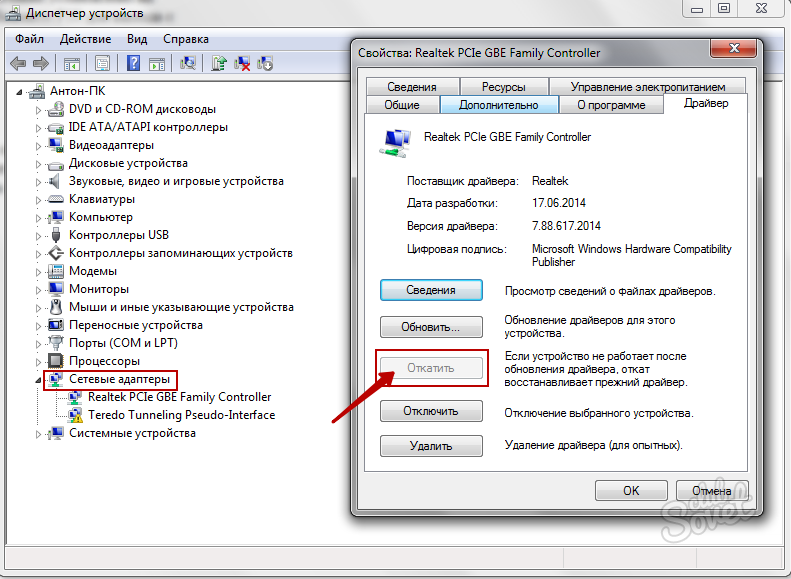
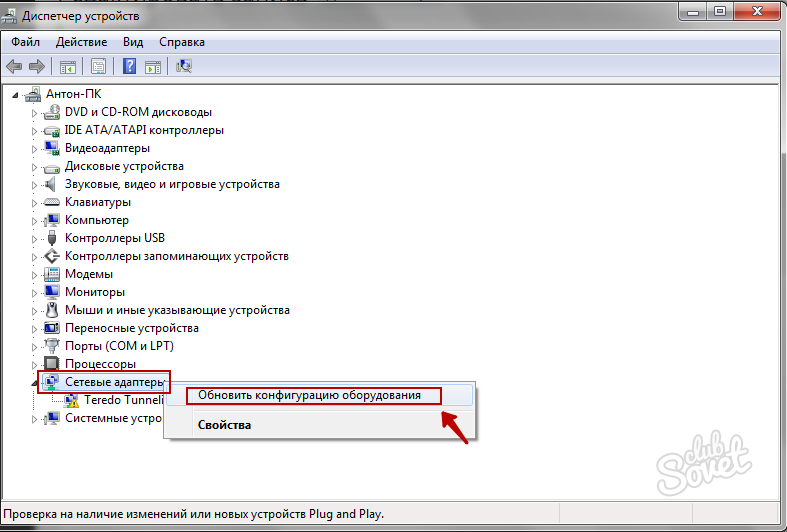
Uistite sa, že problém je v sieťovej karty. V prípade, že diagnóza je uvedené v odseku 1, neodhalil problémy s adaptérom, je možné, že poskytovateľ môže byť v poskytovateľa alebo technickej závady. Pravidelne aktualizovať ovládače a opatrne uložiť disk z dosky - to vám pomôže rýchlo vyriešiť problémy s sieťovou kartou. Externé karty je možné skontrolovať v iných počítačoch identifikovať príčinu problému.













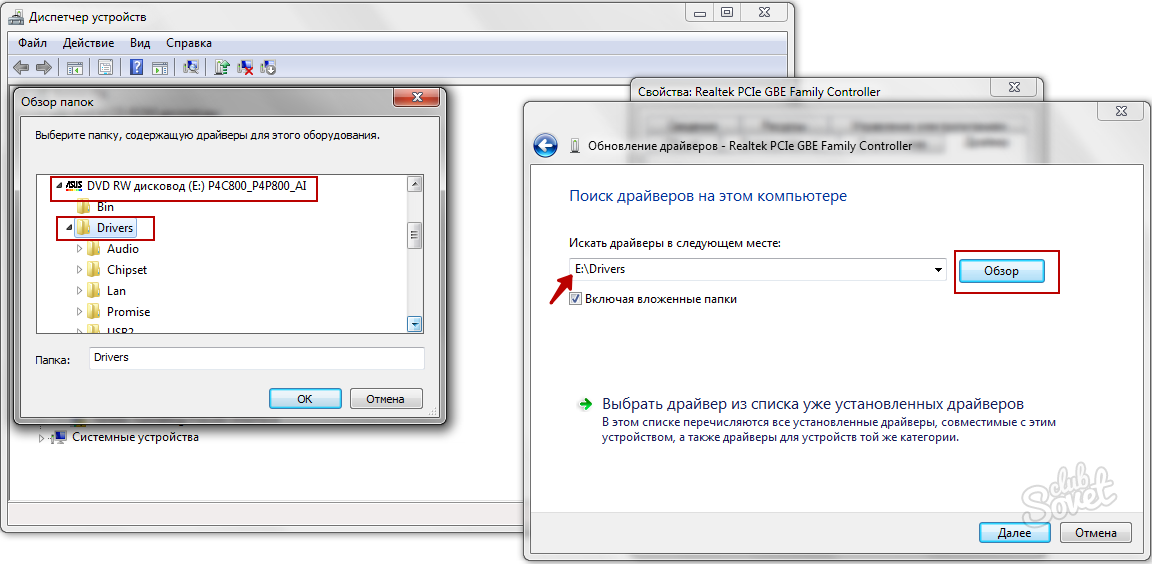






















Ďakujem vám pomohol !!!
Áno, aktuálny zarovnanie. Čašník než vďačný!